0x80d03801 Microsoft Store-Fehler: So beheben Sie ihn
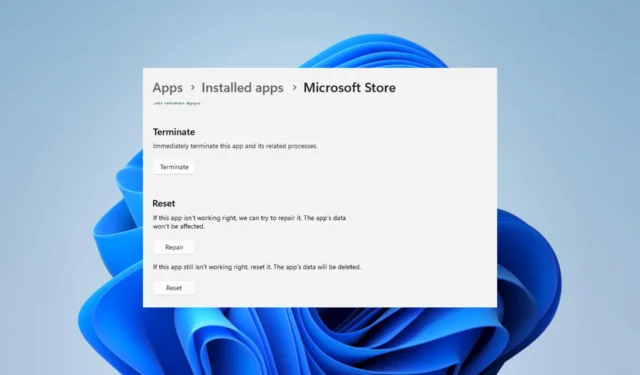
Der Microsoft Store ist ein sehr nützlicher Teil des Windows-Ökosystems, da er Zugriff auf Tausende von Anwendungen bietet. Probleme wie der Fehler 0x80d03801 erschweren jedoch die Verwendung.
Was ist der Microsoft Store-Fehler 0x80d03801?
Dieser Fehler kann in der Windows 11 Store-App auftreten und wird häufig mit App-Updates und -Downloads in Verbindung gebracht. Jedes der folgenden Elemente kann zu dem Fehler führen:
- Cache-Probleme – Wenn der Windows Store-Cache alt oder beschädigt ist, stehen Benutzer möglicherweise vor der Herausforderung.
- Internetverbindung – Einige Benutzer haben das Problem beobachtet, wenn sie Probleme mit der Netzwerkverbindung haben.
- Beschädigte Systemdateien – Systemdateien sind für das ordnungsgemäße Funktionieren einiger Prozesse unerlässlich. Wenn diese Dateien beschädigt sind , können Sie mit einem Aktualisierungsfehler rechnen.
Sie sollten in der Lage sein, es mit einer der unten vorgeschlagenen Lösungen zu lösen.
Wie kann ich den 0x80d03801 Store-Fehler beheben?
Bevor wir die wichtigsten Lösungen vorstellen, möchten Sie vielleicht diese schnellen Problemumgehungen ausprobieren:
- Ändern Sie Ihre Internetverbindung – Wenn Sie eine langsame Verbindung haben, sollten Sie den ISP wechseln oder zu einer kabelgebundenen Verbindung wechseln.
- Abmelden und anmelden – Eine einfache erneute Anmeldung bei der Xbox-App und im Microsoft Store reicht oft aus, um kleinere Störungen im Zusammenhang mit dem Benutzerkonto zu beheben.
- Starten Sie das Gerät neu – Dies ist allgemein, aber oft effektiv, da ein Neustart problematische Prozesse stoppen kann, die den Fehler auslösen.
Wenn Sie nach dem Ausführen der obigen Schritte keinen Erfolg haben, fahren Sie mit einigen ausführlicheren Korrekturen unten fort.
1. Apps beenden und reparieren
- Drücken Sie Windows+, Ium die Einstellungen- App zu öffnen.
- Klicken Sie im linken Bereich auf Apps und dann rechts auf Installierte Apps.
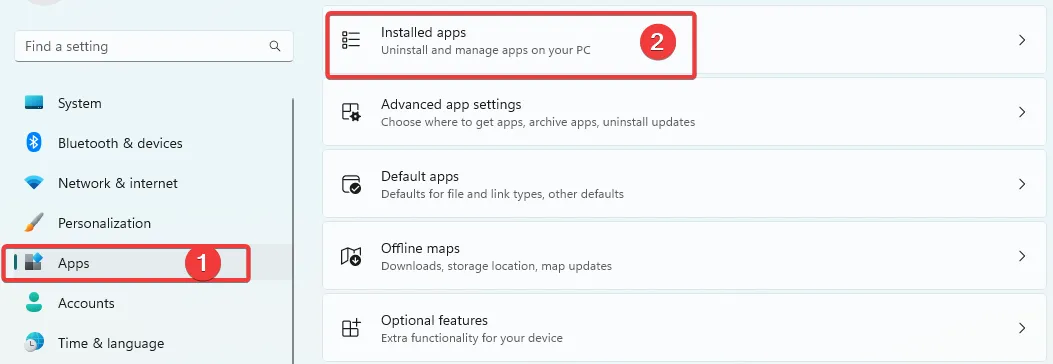
- Scrollen Sie nach unten, klicken Sie auf die 3 Punkte vor dem Microsoft Store und wählen Sie Erweiterte Optionen.
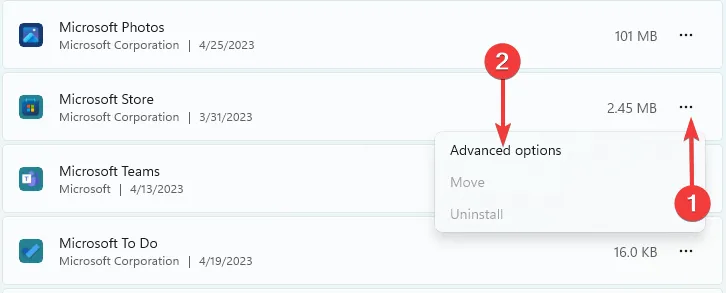
- Scrollen Sie nach unten und klicken Sie dann nacheinander auf die Schaltflächen für Beenden , Reparieren und Zurücksetzen .

- Überprüfen Sie, ob dies funktioniert hat, oder führen Sie die gleichen Schritte für die Xbox-App aus.
2. Löschen Sie den Microsoft Store-Cache
- Drücken Sie Windows + R, geben Sie cmd ein und drücken Sie Ctrl + Shift + Enter , um die Eingabeaufforderung mit erhöhten Rechten zu öffnen.
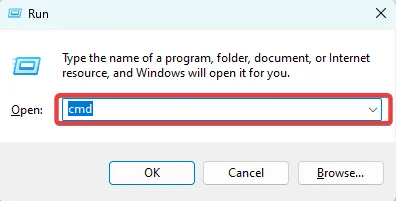
- Geben Sie das folgende Skript ein und klicken Sie auf Enter.
wsreset.exe
- Dadurch wird kurz eine leere Eingabeaufforderung angezeigt. Dann können Sie überprüfen, ob der Fehler behoben ist.
3. Aktualisieren Sie die App
- Starten Sie die Microsoft Store-App.
- Klicken Sie unten links auf das Symbol Mehr und dann oben rechts auf die Schaltfläche Updates abrufen .
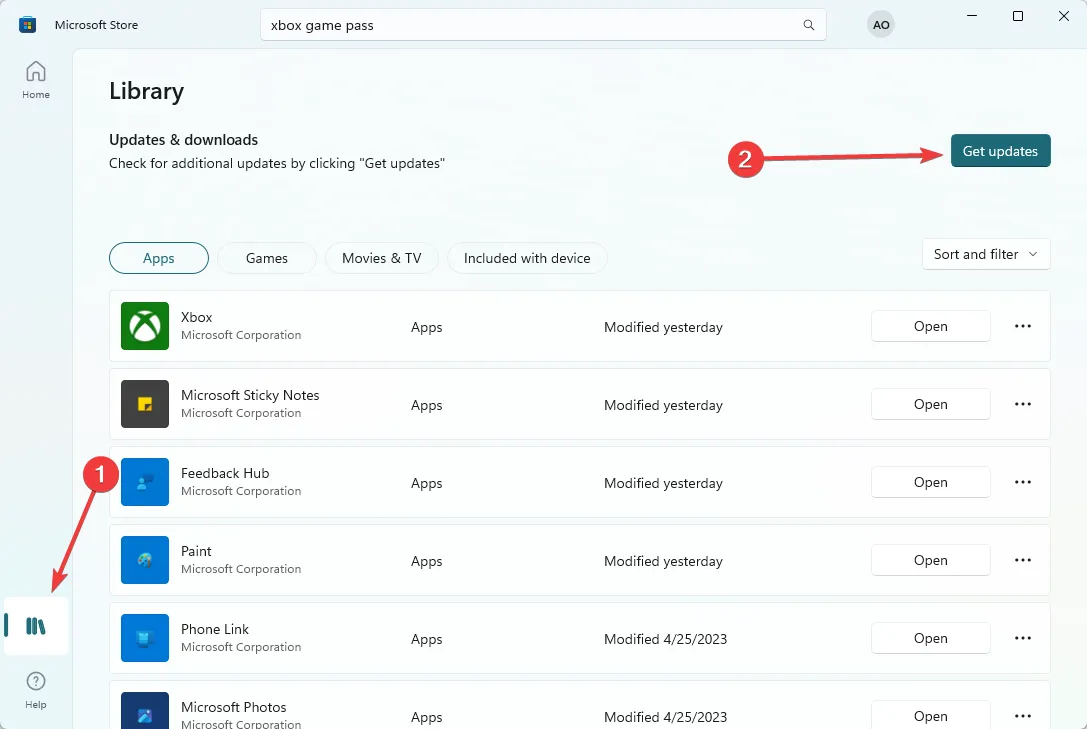
- Überprüfen Sie nach der Aktualisierung, ob der Fehler 0x80d03801 behoben ist.
Die oben genannten sind die besten Lösungen für den Windows Store-Fehler. Wir haben sie nicht in ein bestimmtes Update geschrieben, und wir empfehlen Ihnen, die relevantesten Korrekturen auszuprobieren.
Bleiben Sie zu guter Letzt im Kommentarbereich mit uns in Kontakt und lassen Sie uns wissen, was funktioniert hat.



Schreibe einen Kommentar